Hướng dẫn thay đổi logo nhà mạng độc đáo trên iOS 7
Yêu cầu bắt buộc: Thiết bị phải được jailbreak trước khi thực hiện. Nếu chưa, tham khảo ngay hướng dẫn jailbreak iOS 7.0-7.0.6 và iOS 7.1/7.1.1 chi tiết.

Chi tiết các bước thay logo nhà mạng trên iOS 7 đã jailbreak (minh họa trên iPhone 4 iOS 7.1.1)
Bước 1: Mở ứng dụng Cydia sau khi hoàn tất jailbreak
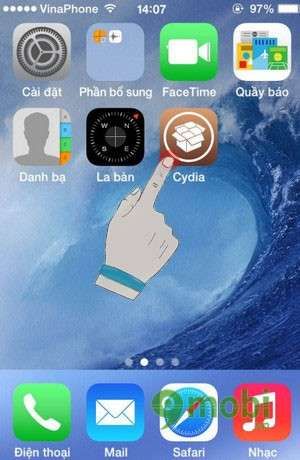
Bước 2: Chờ Cydia cập nhật xong, nhấn vào biểu tượng kính lúp để bắt đầu tìm kiếm như hình minh họa

Bước 3: Nhập từ khóa Zeppelin vào ô tìm kiếm và bắt đầu quá trình khám phá

Bước 4: Lựa chọn tweak Zeppelin từ danh sách kết quả hiển thị như hình minh họa

Bước 5: Nhấn nút Cài đặt để bắt đầu quá trình thêm tính năng mới

Bước 6: Xác nhận cài đặt và kiên nhẫn chờ đợi quá trình tải về hoàn tất

Bước 7: Sau khi cài đặt thành công, thiết bị sẽ yêu cầu Khởi động lại SpringBoard để áp dụng thay đổi

Bước 8: Sau khi khởi động lại, bạn có thể tùy chỉnh logo nhà mạng theo ý thích bằng cách vào Cài đặt > Zeppelin ở phần cuối giao diện

Bước 9: Khám phá kho Theme phong phú và chọn lựa logo ưng ý từ bộ sưu tập có sẵn

Bước 10: Để tùy chỉnh chữ thay logo, hãy tắt Enabled và chọn mục Carrier Text để sáng tạo nội dung riêng

https://Tripi.vn/thay-logo-nha-mang-ios-7-275n.aspx
Thỏa sức sáng tạo với tên hiển thị độc đáo, thậm chí chèn cả biểu tượng cảm xúc như nhắn tin thông thường. Hoàn tất bằng cách nhấn Lưu
Giờ đây, màn hình khóa của bạn sẽ khoác lên diện mạo mới lạ với những biểu tượng cá tính thay cho logo nhà mạng đơn điệu, mang đến trải nghiệm iOS 7 thật khác biệt
Có thể bạn quan tâm

Giải pháp khắc phục tình trạng pin yếu trên iPhone 6, 5s, 5, 4s, 4

Hướng dẫn kích hoạt và sử dụng tính năng Lịch sử Clipboard trên Windows 10

Danh sách 10 Công ty nội thất văn phòng chất lượng và uy tín hàng đầu tại TP.HCM

Top 8 Xưởng Giày Dép Giá Sỉ Chất Lượng Nhất Tại TP. HCM

Những hình xăm kim cương đẹp nhất, tinh tế và đầy nghệ thuật, là lựa chọn hoàn hảo cho những ai yêu thích sự sang trọng và độc đáo.


